Google Haritalar ve Apple Haritalar'a Nasıl İşletme Eklenir?
Akıllı telefonlarımız artık sadece rutin aramalar yapmak ve kısa mesaj göndermek için değil. Birçok kişi telefonlarını Netflix veya diğer medya akış hizmetlerinde film izlemek , (watch movies on Netflix)YouTube veya radyo aracılığıyla müzik dinlemek ve diğer etkinliklerin yanı sıra sosyal medyada sohbet etmek için kullanır.
Ancak telefonlarımızda yaptığımız en evrensel görevlerden biri konum tabanlı bilgi almaktır. Buna aşina olmadığımız bir yer için yol tarifi almak, seyahat sürelerini araştırmak ve ziyaret edilecek yerler için öneriler bulmak dahildir.

İşletmeler için bu, yalnızca müşterilerin işletmenizi bulmasına yardımcı olmak için değil, aynı zamanda yerel arama motoru optimizasyonu(search engine optimization) (SEO) için de harika bir fırsat sunar.
Google Haritalar(Google Maps) ve Apple Haritalar(Apple Maps) , dünya çapında akıllı telefon kullanıcıları tarafından sıklıkla kullanılan en iyi ve en popüler navigasyon uygulamaları arasındadır. (most popular navigation apps)İşletmeniz bu uygulamalardan herhangi birini kullanmıyorsa, çevrimiçi ve yaya trafiğini kaybediyorsunuz. Bu uygulamalar, işletmenizi kritik satın alma karar noktalarında müşterilerin önüne çıkarma fırsatı sunar.
Google Haritalar(Google Maps) ve Apple Haritalar'a(Apple Maps) nasıl işletme ekleyebileceğiniz aşağıda açıklanmıştır .
Google Haritalar'a İşletme Nasıl Eklenir?(How To Add a Business To Google Maps)
Google Haritalar, 1 milyardan fazla kişi tarafından(Google Maps is used by more than 1 billion people) bulundukları yerdeki yerel işletmeleri bulmak için kullanılıyor. İşletmeniz henüz listelenmemişse, Google My Business aracılığıyla Google Haritalar'a ekleyebilir ve yerel (Google Maps)Google aramalarında(Google searches) görünmesini sağlayabilirsiniz .
Google My Business , müşterilerin (Google My Business)Google Haritalar'da(Google Maps) işletmenizi nasıl bulup görüntülediğini yönetmenize yardımcı olur . Ayrıca yerel SEO'nuzu da artırır(SEO) .
Not : İşletmenizi (Note)Google Haritalar'da(Google Maps) listelemek için bir web sitenizin olması gerekmez . Ancak, bir web sitesi size Google'ın yerel arama sonuçlarında daha fazla görünürlük sağlayarak satış yapma şansınızı artıracaktır.
- Başlamak için Google My Business'ı(Google My Business)( Google My Business) ziyaret edin ve Oturum Aç '(Sign In) ı tıklayın . Giriş yapmak için Google Drive(Google Drive) veya Gmail için kullandığınız (Gmail)Google hesabını kullanabilirsiniz .
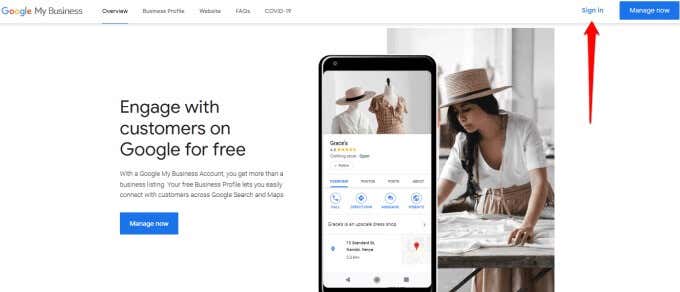
- İşletmenizin zaten listelenip listelenmediğini kontrol etmek için Şimdi yönet'i(Manage now) tıklayın .

- İşletmeniz orada değilse, İşletmenizi Google'a ekleyin(Add your business to Google) 'i tıklayın .

- İşletmenizin adını girin ve İleri'yi tıklayın(Next) .

- İşletmenizin bulunduğu uygun birincil Google My Business kategorisini(category) seçin . Hesabınızı oluşturduktan sonra alt kategoriler de ekleyebilirsiniz.

- İşletmeniz için bir konum(location ) (mağaza veya ofis ) eklemek isteyip istemediğinizi seçin .

- İşletme adresini(business address) ekleyin .

- İşletmeniz için bir harita işaretçisi(map marker ) ekleyin.

- (Confirm)Müşterilerinize bulunduğunuz yerin dışında hizmet verip vermediğinizi onaylayın .
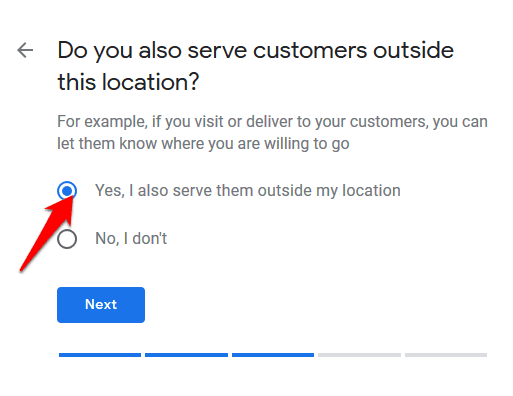
- Hizmet verdiğiniz iş alanlarını(business areas) seçin .

- İletişim bilgilerini(contact information) ekleyin ve ardından işletmeniz için Google güncellemelerini ve önerilerini almak isteyip istemediğinizi seçin .

- Listeyi kaydetmek için Bitir'e(Finish) tıklayın .

- İşletmenizi doğrulamanın(verify your business) bir yolunu seçin .

- Çalışma saatlerini(business hours) ekleyin .

- Bir iş tanımı(business description) ve diğer önemli bilgileri ekleyin.

- İşletme fotoğrafları(business photos) ekleyin .
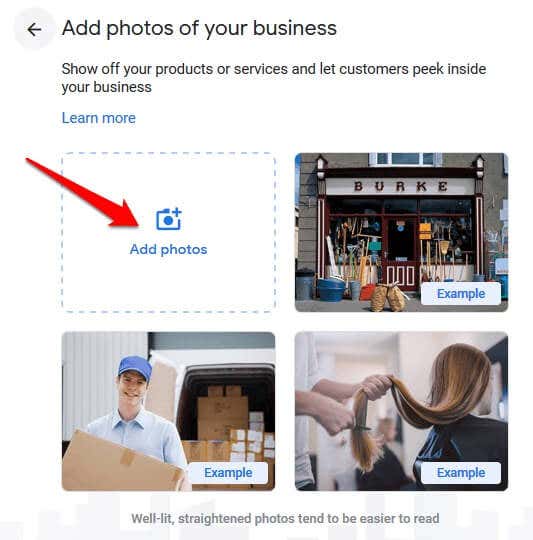
- Google işletmenizi doğruladıktan sonra kontrol paneline(dashboard ) gidebilir ve diğer bilgileri düzenleyebilir veya ekleyebilirsiniz. Müşterilerin işletmenizi Google'da(Google) ve ilgili platformlarda bulabilmesi için bir onay e-postası alacaksınız .

Apple Haritalar'a Nasıl İşletme Eklenir?(How To Add a Business To Apple Maps)
Apple , kullanıcılarının farklı konumlarda yollarını bulabilmeleri için daha hızlı yükleme süreleri , daha fazla ayrıntı ve daha iyi doğruluk ile yeni nesil haritalar oluşturmaya odaklanmıştır .
İşletmenizi Apple Haritalar'a(Apple Maps) eklemek, daha fazla yerel müşterinin doğrudan kapınıza teslim edilmesi ve rakiplerinize göre daha fazla pazar payı elde etmeniz anlamına gelir. Ayrıca Apple Maps Connect self servis veri giriş portalı ile şirketinizin web sitesi URL'sini(URL) ve sosyal medya sayfalarını işletme profilinize ekleyebilirsiniz.
- İşletmenizi Apple Haritalar'da(Apple Maps) listelemek için Apple Maps Connect sayfasını ziyaret edin ve Giriş Yap(Sign In) düğmesini tıklayın. Giriş yapmak için bir Apple Kimliğine(Apple ID) ihtiyacınız olacak, bu nedenle eğer bir kimliğiniz yoksa Giriş(Sign) Yap düğmesinin hemen altındaki Birini Oluştur(Create One) bağlantısını tıklayabilirsiniz. Kaydolmak ücretsizdir ve tamamlanması yalnızca birkaç dakika sürer.

- Ardından, Dilinizi seçin ve(Language) ardından Bitti(Done) 'yi tıklayın . Bu noktada , önemli bilgiler ve güncellemeler içerebileceğinden Apple Haritalar'dan(Apple Maps) bilgi almayı da seçebilirsiniz .

- (Agree)Apple Haritalar(Apple Maps) uygulaması için Apple'ın kullanım koşullarını kabul edin.
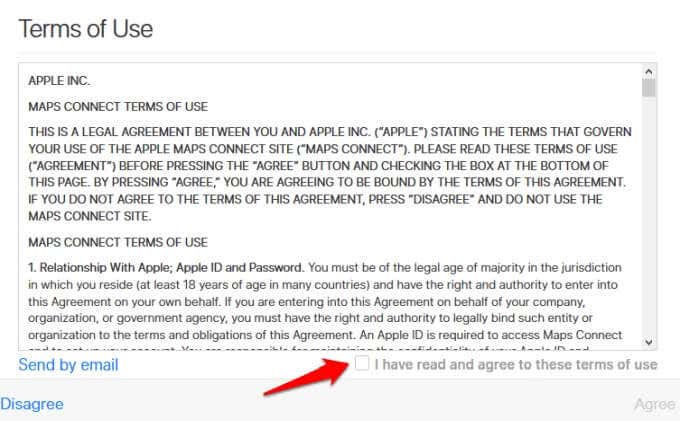
- (Enter)İşletme adını ve adresini ( Sokak ,(Street) şehir veya posta kodu) girin, listeden işletmenizin adını bulun ve tıklayın. Bu noktada, çift listeden kaçınmak için işletmenizin daha önce listelenmediğini kontrol etmek ve onaylamak isteyebilirsiniz. Bu, potansiyel müşterilerin kafasını karıştırabilir ve sonunda işinize mal olabilir.

- Ardından, tam profili görmek için işletmenize tıklayın ve ardından işletmenizi talep etmek için mavi Bu yeri(Claim this place) talep edin düğmesine tıklayın. Sonuçlarda işletmenizi göremiyorsanız, yeni bir işletme girişi oluşturmak için Yeni yer ekle'yi tıklayın.(Add new place)

- (Enter)İşletmeniz hakkında doğru bilgileri ve diğer önemli bilgileri girin . Bilgilerin doğru, güncel, olgusal, alakalı ve anahtar kelime açısından zengin olduğundan emin olun . (Make)İş adresinizi, çalışma saatlerinizi ve ilgili sosyal medya hesaplarınızı ekleyin .(Include)
- Apple Haritalar'da(Apple Maps) tam konumunuzu onaylayarak harita işaretçinizi ayarlayın . Müşterilerin herhangi bir sorunla karşılaşmadan doğrudan mağazanıza veya işletmenize gelmelerine yardımcı olmak için tam konumu ve binayı işaretleyin.

- Bunun sizin işiniz olduğunu doğrulayın. Apple , talebiniz hakkında size daha fazla ayrıntı vermek için önceki adımda girdiğiniz iş telefonu numarasından sizinle iletişime geçecektir. Hemen yapmaya hazır değilseniz, daha sonra istediğiniz zaman doğrulayabilirsiniz.

İşletmenizin Farkına Varın(Get Your Business Noticed)
İster bir ürün ister hizmet satıyor olun, Google Haritalar(Google Maps) ve Apple Haritalar'a(Apple Maps) bir işletme eklemek, satış yapmak veya potansiyel yaya trafiğini kaybetmek arasındaki farkı yaratabilir. Bu kılavuzda açıklanan adımları kullanarak işletmenizi her iki platformda da listeleyebildiğinizi umuyoruz. Deneyiminizi bir yorumda bizimle paylaşın.
Related posts
VLOOKUP Google sayfalarında nasıl kullanılır?
Nasıl Word yılında Insert Emoji için, Google Docs and Outlook
Google Chrome'de 403 Forbidden Error nasıl düzeltilir
Google Sizin Computer May Be Automated Sorguları gönderme Says Ne Yapmalı
Google Tablolar'daki Print Area Nasıl Kurulur
Chrome içinde Yahoo Search arasında Rid Get Nasıl
Roku'da Apple TV Nasıl İzlenir
Facebook'da Nasıl Find Birthdays
Google Chrome'de Fix Twitch Error 2000 Nasıl Yapılır
Fire TV Stick'te Apple Music Nasıl Aktarılır
Google Drive Backup and Sync Folder Location nasıl değiştirilir
Nasıl Facebook üzerinde Memories bul
Google ve Facebook Bağlantılı Uygulamalarınızı Nasıl Kontrol Edebilirsiniz?
Nasıl Microsoft için Do Google Calendar Integration Works
Nasıl İyi Ahenksizlik Sunucular bul
Nasıl Search Facebook Friends için Location, Job veya School tarafından
İnternet yok? İşte Nasıl Kullanılır Google Maps offline
Set It Up Discord Streamer Mode and How Nedir
Google From Sizi Sürekli Dinleme Nasıl Durdurulur
4 Ways Bölgenizdeki en iyi internet Options (ISPs) Bulma
